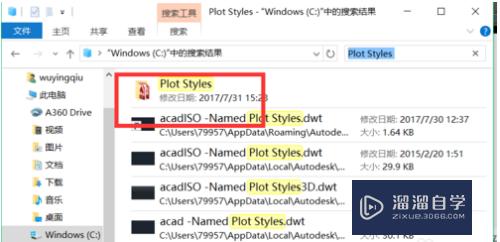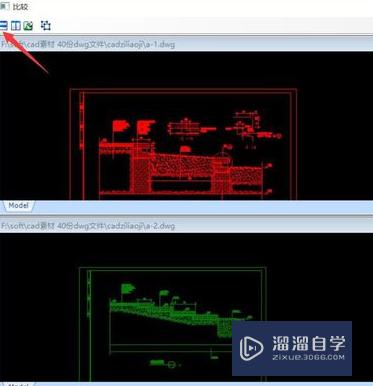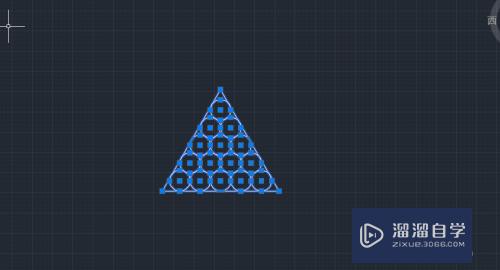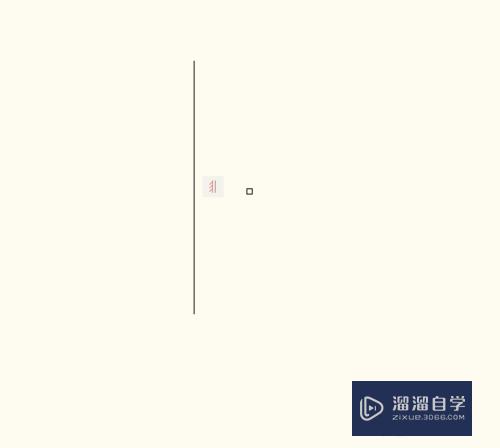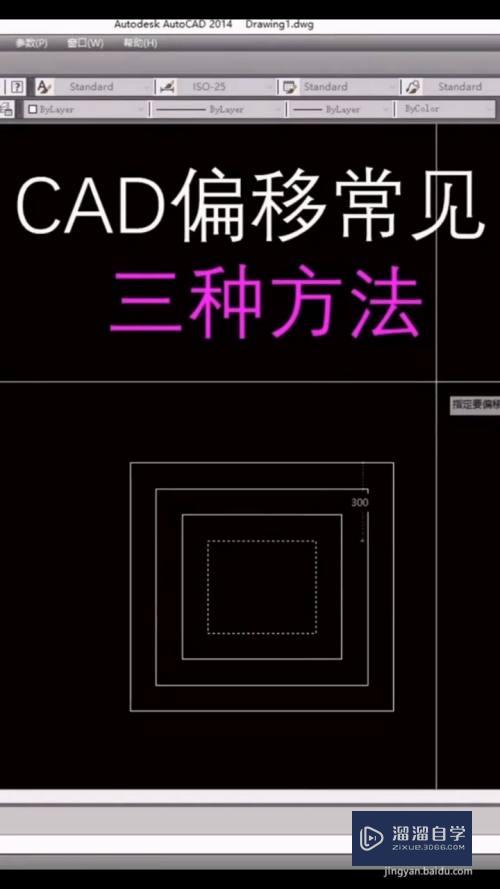怎么对比CAD图纸相似部分(cad图纸如何快速对比)优质
使用CAD制图难免需要修修改改。由于对于的修改差异。由于了解工程的改动具有极为重要的意义。因此我们有必要对两个修改前后的文档进行对比。那么怎么对比CAD图纸相似部分?来参考参考小渲的方法吧!
工具/软件
硬件型号:小新Pro14
系统版本:Windows7
所需软件:CAD 编辑器
方法/步骤
第1步
对于的对比操作。我们可以借助CAD编辑工具来实现。如图所示。利用CAD编辑器中的“对比文件”功能来实现。

第2步
利用CAD编辑器。我们可以对当前打开的文档进行查看及编辑操作。如图所示。利用“绘图”工具进行修改操作。
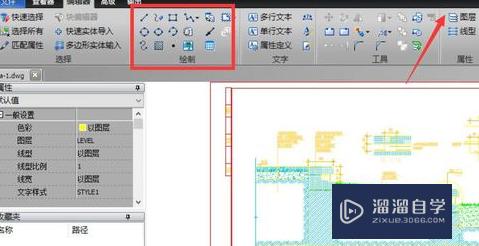
第3步
对于两个文档修改前后的对比操作。我们可以借助“高级”功能区中的“对比文件”功能来实现。
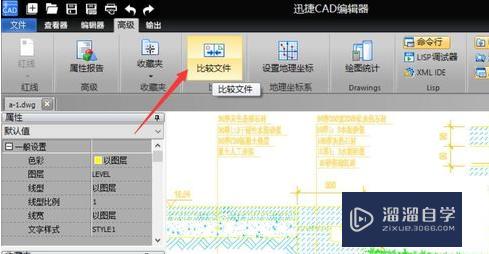
第4步
当打开如图所示的“对比文件”窗口后。点击右侧的浏览按钮。以分别添加两个内容相关且存在明显修改部分的文件。
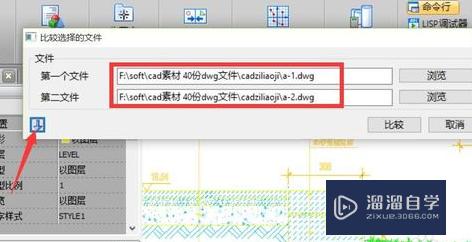
第5步
同时我们还可以更近一步打开“扩展面板”。同两个文档修改前后的属性对比项。以及对应的颜色表示进行设置。
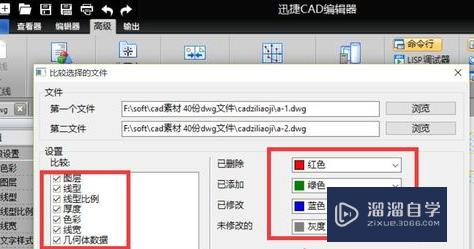
第6步
最后点击“对比”按钮。就可以以特定的颜色针对修改部分进行表示了。同时我们还可以点击“取消同步”按钮。以分别对不同的文件进行预览。
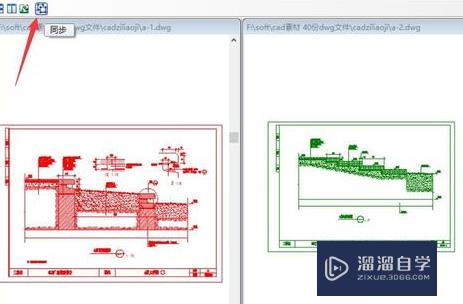
第7步
在对比两个文档的同步。还可以对对比的背景色以及显示方式进行设置。如图所示:
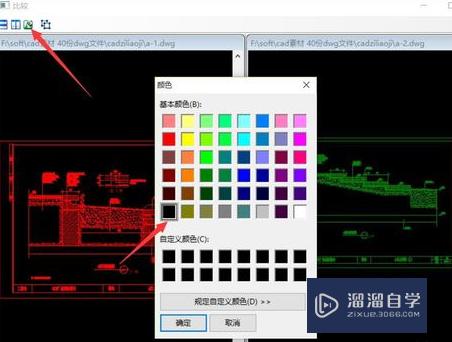
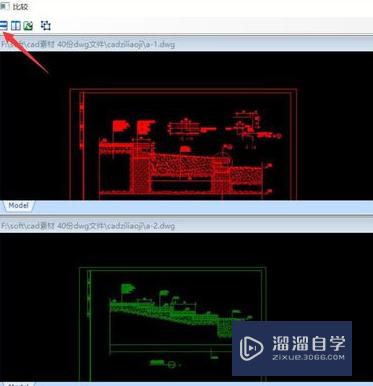
以上关于“怎么对比CAD图纸相似部分(cad图纸如何快速对比)”的内容小渲今天就介绍到这里。希望这篇文章能够帮助到小伙伴们解决问题。如果觉得教程不详细的话。可以在本站搜索相关的教程学习哦!
更多精选教程文章推荐
以上是由资深渲染大师 小渲 整理编辑的,如果觉得对你有帮助,可以收藏或分享给身边的人
本文标题:怎么对比CAD图纸相似部分(cad图纸如何快速对比)
本文地址:http://www.hszkedu.com/59305.html ,转载请注明来源:云渲染教程网
友情提示:本站内容均为网友发布,并不代表本站立场,如果本站的信息无意侵犯了您的版权,请联系我们及时处理,分享目的仅供大家学习与参考,不代表云渲染农场的立场!
本文地址:http://www.hszkedu.com/59305.html ,转载请注明来源:云渲染教程网
友情提示:本站内容均为网友发布,并不代表本站立场,如果本站的信息无意侵犯了您的版权,请联系我们及时处理,分享目的仅供大家学习与参考,不代表云渲染农场的立场!